2023 Kesalahan Masuk Xbox 0x87dd0006: Cara Memperbaiki Masalah
Cara Memperbaiki Kesalahan Masuk Xbox Masalah 0x87dd0006 | BARU pada tahun 2023! Apakah Anda menghadapi kesalahan masuk 0x87dd0006 di konsol Xbox …
Baca Artikel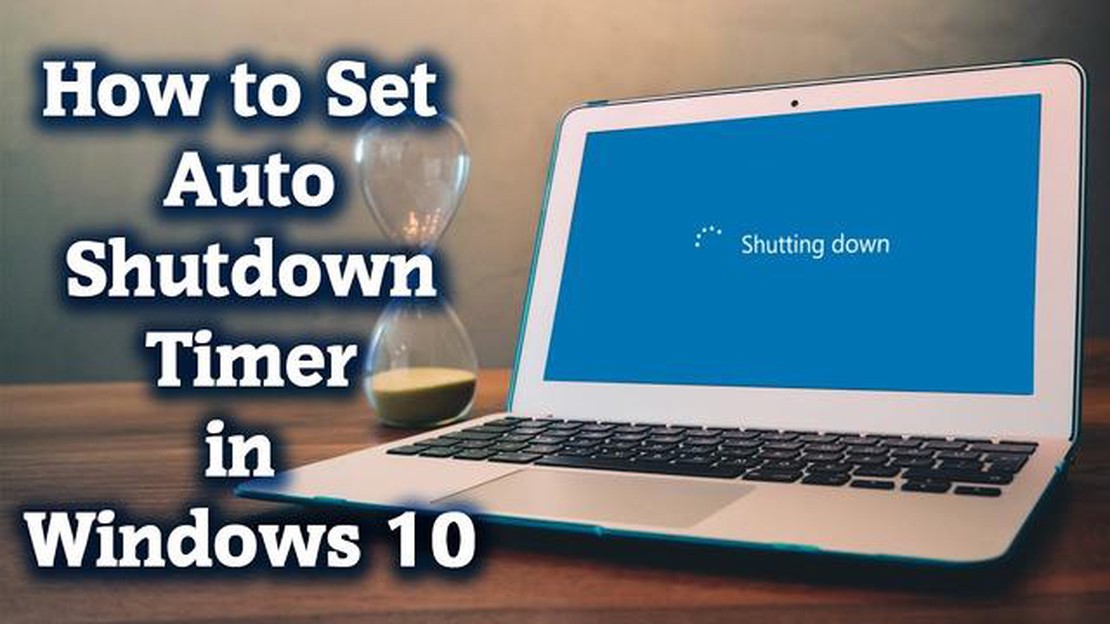
Saat ini, komputer tidak hanya digunakan untuk bekerja, tetapi juga untuk hiburan seperti menonton film, bermain game, dan menggunakan media sosial. Ketika Anda sedang sibuk melakukan sesuatu atau tenggelam dalam pikiran Anda, mudah sekali untuk lupa mematikan komputer Anda, yang dapat menyebabkan pemborosan listrik atau hilangnya informasi penting.
Namun, dengan pengatur waktu penonaktifan pada komputer Windows Anda, Anda dapat mencegah masalah ini. Pengatur waktu penonaktifan memungkinkan Anda untuk menjadwalkan komputer agar mati secara otomatis setelah waktu tertentu yang Anda tentukan.
Hal ini sangat berguna jika Anda perlu membiarkan komputer tetap menyala untuk jangka waktu tertentu, misalnya untuk mengunggah atau mengunduh file, atau jika Anda menonton film sebelum tidur dan tidak ingin bangun untuk mematikan komputer secara manual. Menyiapkan pengatur waktu penonaktifan pada komputer Windows cukup mudah, dan dalam artikel ini kami akan menunjukkan kepada Anda cara melakukannya.
Jika Anda perlu mengatur pengatur waktu penonaktifan di komputer Windows, artikel ini akan membantu Anda melakukannya.
Komputer Anda sekarang akan dimatikan secara otomatis setelah jangka waktu tertentu. Pastikan semua data Anda telah disimpan dan ditutup sebelum dimatikan. Menggunakan pengatur waktu penonaktifan dapat berguna jika Anda ingin komputer menyelesaikan tugas apa pun dan kemudian mati dengan sendirinya.
Langkah pertama untuk mengatur pengatur waktu mati pada komputer Windows adalah membuka menu Start dan memilih “Search”.
Untuk membuka menu Start, tekan tombol Windows pada keyboard Anda atau klik kiri pada tombol Start di sudut kiri bawah layar.
Setelah menu Start terbuka, Anda akan melihat kotak pencarian. Di kolom ini, Anda perlu mengetikkan kata kunci “Search” dan tekan Enter atau klik ikon pencarian yang sesuai.
Baca Juga: Solusi untuk Masalah WWE 2K23 Tidak Dapat Berkomunikasi dengan Server
2. Pada kotak pencarian di atas tombol “Start”, mulailah mengetik kata “cmd”. Segera setelah beberapa huruf pertama, sistem akan mulai menawarkan opsi.
Baca Juga: Panduan Langkah-demi-Langkah: Cara Memasang Discord di Steam Deck3. Pilih aplikasi “Command Prompt” dari daftar. Anda dapat melakukan ini dengan menggunakan mouse atau tombol panah dan menekan Enter. Jendela prompt perintah kemudian akan terbuka. 4. Pada jendela prompt perintah, Anda akan melihat teks yang menunjukkan direktori saat ini. Anda perlu menggunakan perintah pada jendela ini untuk mengonfigurasi pengatur waktu penonaktifan.
Apabila Anda perlu mengatur pengatur waktu shutdown pada komputer Windows, Anda dapat menggunakan baris perintah untuk tugas ini. Langkah 3 adalah memasukkan perintah “shutdown -s -t x”, di mana “x” mewakili jumlah detik di mana komputer akan dimatikan.
Berikut ini cara melakukan langkah ini:
Setelah Anda memasukkan perintah ini, komputer akan memulai hitungan mundur dan dimatikan setelah beberapa detik. Jika Anda tiba-tiba harus membatalkan penonaktifan sebelum waktu yang ditentukan habis, Anda dapat menggunakan perintah “shutdown -a”. Ini akan membatalkan penonaktifan terjadwal.
Mengatur pengatur waktu penonaktifan dapat berguna dalam berbagai situasi: jika Anda tertidur saat menonton film, atau jika Anda ingin meninggalkan komputer untuk melakukan suatu tugas dan kemudian mematikannya secara otomatis.
Cara Memperbaiki Kesalahan Masuk Xbox Masalah 0x87dd0006 | BARU pada tahun 2023! Apakah Anda menghadapi kesalahan masuk 0x87dd0006 di konsol Xbox …
Baca ArtikelPerbaikan Mudah Untuk Xbox One Dengan Masalah Disc Macet (Disc Drive Tidak Mau Terbuka) Jika Anda adalah seorang gamer yang rajin, Anda pasti tahu …
Baca ArtikelCara Memperbaiki Masalah JBL Flip 5 Tidak Mau Menyala Apakah Anda menghadapi masalah dengan speaker JBL Flip 5 Anda yang tidak bisa menyala? Jangan …
Baca Artikel5 Earbud Terbaik dengan Daya Tahan Baterai yang Lama di Tahun 2023 Mencari sepasang earbud yang dapat mengikuti gaya hidup Anda yang sibuk? Di dunia …
Baca ArtikelPanduan Pemecahan Masalah: Tips untuk Mengatasi Pesan Discord Gagal Memuat Kesalahan dan Mengembalikan Fungsionalitas Jika Anda adalah pengguna setia …
Baca ArtikelCara menonaktifkan boot aman di windows 10 (cara mudah). Boot Aman adalah fitur yang ada di dalam sistem operasi Windows 10 yang memberikan …
Baca Artikel